[老]交互属性
1. 描述
为了更直观地查看图表数据,希望鼠标移动到图表的某值时,会提示相应的数据信息或者希望图表可以实时刷新。此效果,可通过选中图表,点击图表属性表-特效>交互属性进行设置,下面介绍交互设置的各种使用方法及效果。
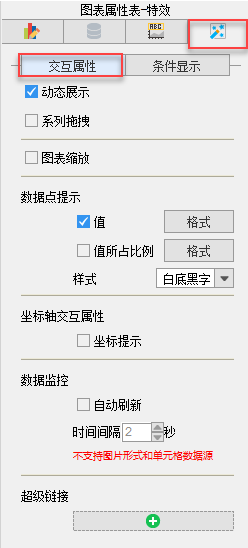
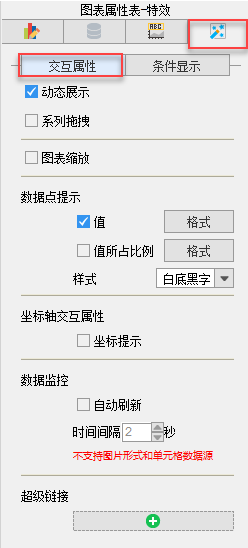
2. 动态展示
动态图表即在浏览器端可以动态展示,详细效果请查看图表动态展示。
3. 系列拖拽
是指某些特定的图表在web端对系列进行拖拽查看,详细请查看系列拖拽。
4. 图表缩放
图表分类非常密集,希望放大某一段重点查看,即可以使用坐标轴缩放功能,效果如下:
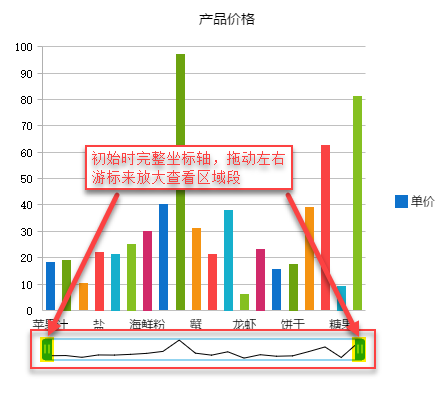 拖动上图黄色高亮的左右游标来放大所选区域的数据,拖拽后效果如下图:
拖动上图黄色高亮的左右游标来放大所选区域的数据,拖拽后效果如下图:
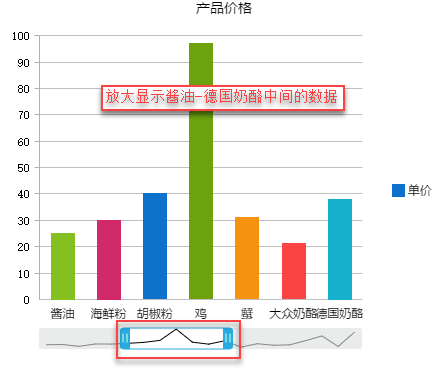 设置方法
设置方法
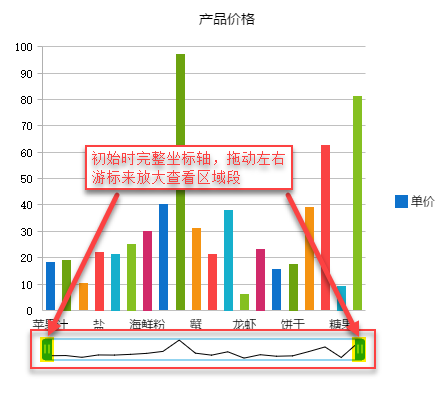 拖动上图黄色高亮的左右游标来放大所选区域的数据,拖拽后效果如下图:
拖动上图黄色高亮的左右游标来放大所选区域的数据,拖拽后效果如下图: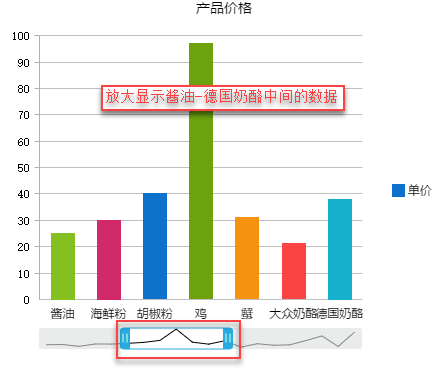 设置方法
设置方法选中图表,点击图表属性表-特效>交互属性,勾选前面的复选框,如下图:
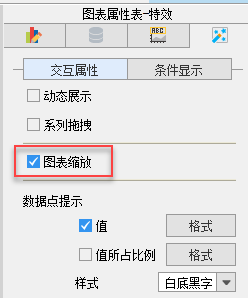 注:目前的坐标轴缩放暂不支持IE6、IE7、IE8浏览器。
注:目前的坐标轴缩放暂不支持IE6、IE7、IE8浏览器。
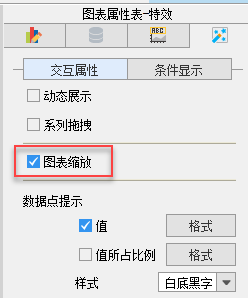 注:目前的坐标轴缩放暂不支持IE6、IE7、IE8浏览器。
注:目前的坐标轴缩放暂不支持IE6、IE7、IE8浏览器。5. 数据点提示
5.1 效果
当鼠标移动到图表,如移动到折线图的节点处,会显示节点的信息,效果如下:
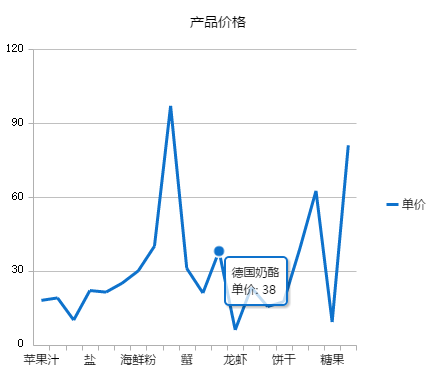
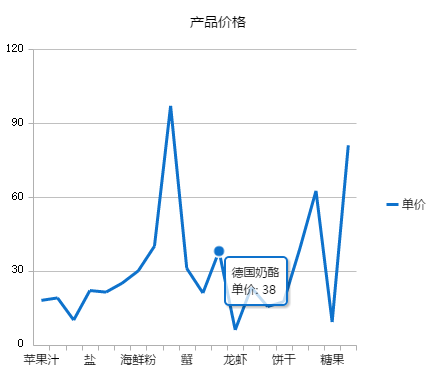
5.2 设置方法
选中图表,点击图表属性表-特效>交互属性,选择数据点提示,在提示内容中选择您要提示的内容,如下:
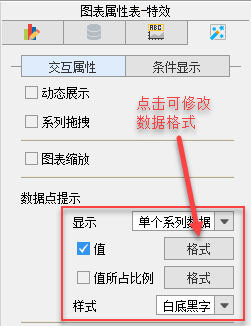 注:勾选了值选项,则会显示出标签的系列名,分类名以及值。
注:勾选了值选项,则会显示出标签的系列名,分类名以及值。
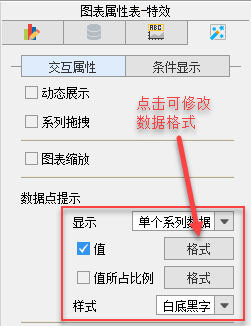 注:勾选了值选项,则会显示出标签的系列名,分类名以及值。
注:勾选了值选项,则会显示出标签的系列名,分类名以及值。6. 坐标轴交互属性
6.1 坐标提示
效果
当鼠标移动到图表的某个数值点时,提示对应的坐标轴信息,如下图:
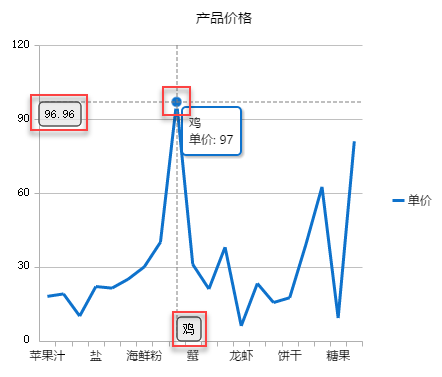 设置方法
设置方法
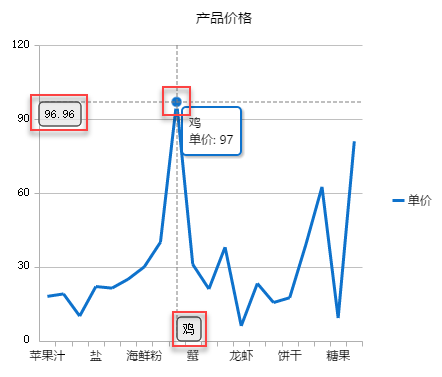 设置方法
设置方法选中图表,点击图表属性表-特效>交互属性,勾选坐标轴交互属性中的坐标提示,如下:
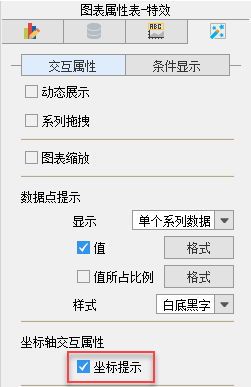
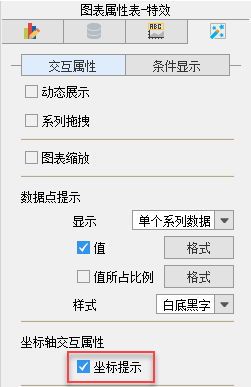
7. 数据监控
7.1 效果
客户通过图表进行实时监控,报表整体页面刷新,每次都要重新加载,比较慢,希望只是图表根据设置的间隔时间进行自动刷新。
7.2 设置方法
选中图表,点击交互属性>交互设置>数据监控,勾选图表自动刷新,然后设置对应的时间即可,如下图:
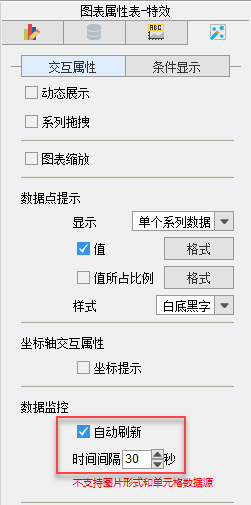
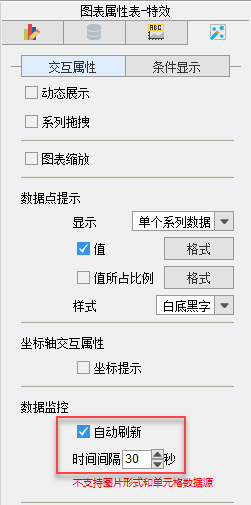
8. 超级链接
点击图表时实现链接到别的图表或表格等等,详细情况请查看图表链接。
附件列表
标签:
已验证
文档内容仅供参考,如果你需要获取更多帮助,付费/准付费客户请咨询帆软技术支持
关于技术问题,您还可以前往帆软社区,点击顶部搜索框旁边的提问按钮
若您还有其他非技术类问题,可以联系帆软传说哥(qq:1745114201)

